openEuler 搭建java开发环境的详细过程
目录
- 1. 初始化环境
- 2. 安装jdk8
- 3. 安装SVN
- 4. 安装Git
- 5. 安装Node.js
- 6. 下载并激活IntelliJ IDEA
- 7. 下载并激活Navicat
本文操作系统及版本号:↓
openEuler release 22.03 LTS
Linux version 5.10.0-60.35.0.64.oe2203.x86 _64
1. 初始化环境
# 1. 更新依赖库 yum -y update # 2. 安装常用工具包 yum -y install wget tar vim
2. 安装jdk8
# 1. 下载jdk8 wget https://mirrors.huaweicloud.com/java/jdk/8u192-b12/jdk-8u192-linux-x64.tar.gz # 2. 解压jdk tar -zxvf jdk-8u192-linux-x64.tar.gz -C /data/ # 3. 配置环境变量 vim /etc/profile export JAVA_HOME=/data/jdk1.8.0_192 export PATH=$PATH:$JAVA_HOME/bin export CLASSPATH=.:%JAVA_HOME%/lib/dt.jar:%JAVA_HOME%/lib/tools.jar # 4. 使环境变量生效 source /etc/profile # 5. 验证java环境 java -version # 6. 环境变量拷至bashrc文件,使每次打开shell都生效 vim /etc/bashrc export JAVA_HOME=/data/jdk1.8.0_192 export PATH=$PATH:$JAVA_HOME/bin export CLASSPATH=.:%JAVA_HOME%/lib/dt.jar:%JAVA_HOME%/lib/tools.jar
3. 安装SVN
# 1. 安装svn客户端 yum install -y subversion # 2. 创建工作项目文件夹并进入 mkdir /data/workspace && cd /data/workspace # 3. 检出代码到当前目录下 svn checkout svn://ip/codePath ./esp # 或者检出时指定账号密码:↓ svn checkout svn://ip/codePath ./esp --username 用户名 --password 密码
4. 安装Git
# 1. 安装git客户端 yum install -y git # 2. 配置用户名 git config --global user.name "用户名" # 3. 配置git邮箱地址 git config --global user.email "邮箱地址" # 4. 检查是否配置成功 git config --global --list # 5. 生成ssh公私钥;连续3个回车即可 ssh-keygen -t rsa -C "邮箱地址"
5. 安装Node.js
# 1. 下载nodejs cd /data && wget https://npmmirror.com/mirrors/node/v16.15.0/node-v16.15.0-linux-x64.tar.xz # 2. 解压nodejs tar -xvf node-v16.15.0-linux-x64.tar.xz # 3. 重命名 mv node-v16.15.0-linux-x64 node-v16.15.0 # 4. 配置nodejs环境变量 vim /etc/profile export NODEJS_HOME=/data/node-v16.15.0 export PATH=$NODEJS_HOME/bin:$PATH # 5. 使环境变量生效 source /etc/profile # 6. 验证nodejs环境 node -v && npm -v # 7. 环境变量拷至bashrc文件,使每次打开shell都生效 vim /etc/bashrc export NODEJS_HOME=/data/node-v16.15.0 export PATH=$NODEJS_HOME/bin:$PATH # 8. 安装cnpm npm install -g cnpm --registry=https://registry.npm.taobao.org # 9. 全局更新cnpm cnpm install cnpm -g # 10. 进入vue项目根目录 cd workspace/esp/esp-web/ # 11. 安装项目依赖包 cnpm i # 12. 启动vue项目 cnpm run serve
6. 下载并激活IntelliJ IDEA
# 1. 下载idea wget https://download.jetbrains.com/idea/ideaIU-2021.2.2.tar.gz # 2. 解压idea tar -zxvf ideaIU-2021.2.2.tar.gz # 3. 重命名 mv ideaIU-2021.2.2.tar.gz ideaIU-2021.2.2 # 4. 启动idea ./ideaIU-2021.2.2/bin/idea.sh & # 后续步骤参考blog:https://blog.csdn.net/chy555chy/article/details/119532590
选择试用30天
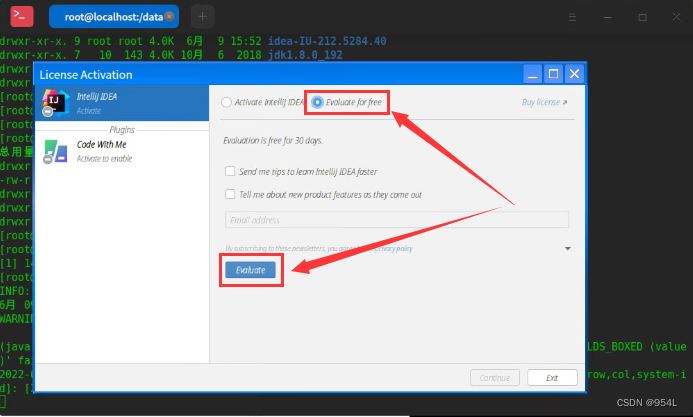
7. 下载并激活Navicat
# 1. 创建navicat文件夹 cd /data && mkdir navicat && cd navicat # 2. 下载Navicat wget http://download.navicat.com.cn/download/navicat15-premium-cs.AppImage # 3. 赋予可执行权限 chmod +x navicat15-premium-cs.AppImage # 4. 启动navicat ./navicat15-premium-cs.AppImage & # 后续步骤参考blog:↓ # https://blog.51cto.com/seneagle/2538293 # https://www.jianshu.com/p/6dc380bc3fd4
到此这篇关于openEuler 搭建java开发环境的文章就介绍到这了,更多相关openEuler java开发环境内容请搜索我们以前的文章或继续浏览下面的相关文章希望大家以后多多支持我们!
赞 (0)

